O Spotify é um dos principais meios para as pessoas escutarem música hoje em dia pelo celular, computador e outras plataformas. Por sua vez, a última atualização do aplicativo trouxe a tão aguardada possibilidade de editar playlists do Spotify no celular, algo que até então era bem limitado.
Dessa forma, agora, além de trocar a ordem de suas músicas nas playlists, você também pode até mesmo trocar a imagem de capa delas. A seguir, veja como editar playlists do Spotify nos celulares com o Android ou iOS (sistema do iPhone).
Importante
O recurso de editar playlists do Spotify no celular ainda está sendo liberado de forma gradual, ou seja, ele pode não estar disponível para todos os usuários.
Como editar playslists do Spotify no celular
O processo para você editar a ordem das músicas é bem simples, sendo que ele só pode ser realizado em playlists criadas por você, ou seja, não é possível editar as playslitys que você segue criadas por outros usuários. Confira:
1. Acesse a Google Play ou a App Store através deste link e atualize o aplicativo do Spotify para a última versão disponível;
2. Caso esteja com algum processo do Spotify aberto, feche-o;
3. Abra o programa normalmente e vá em “Sua Biblioteca”;

4. Selecione a playlist a ser editada e toque no botão representado por “três pontos”;
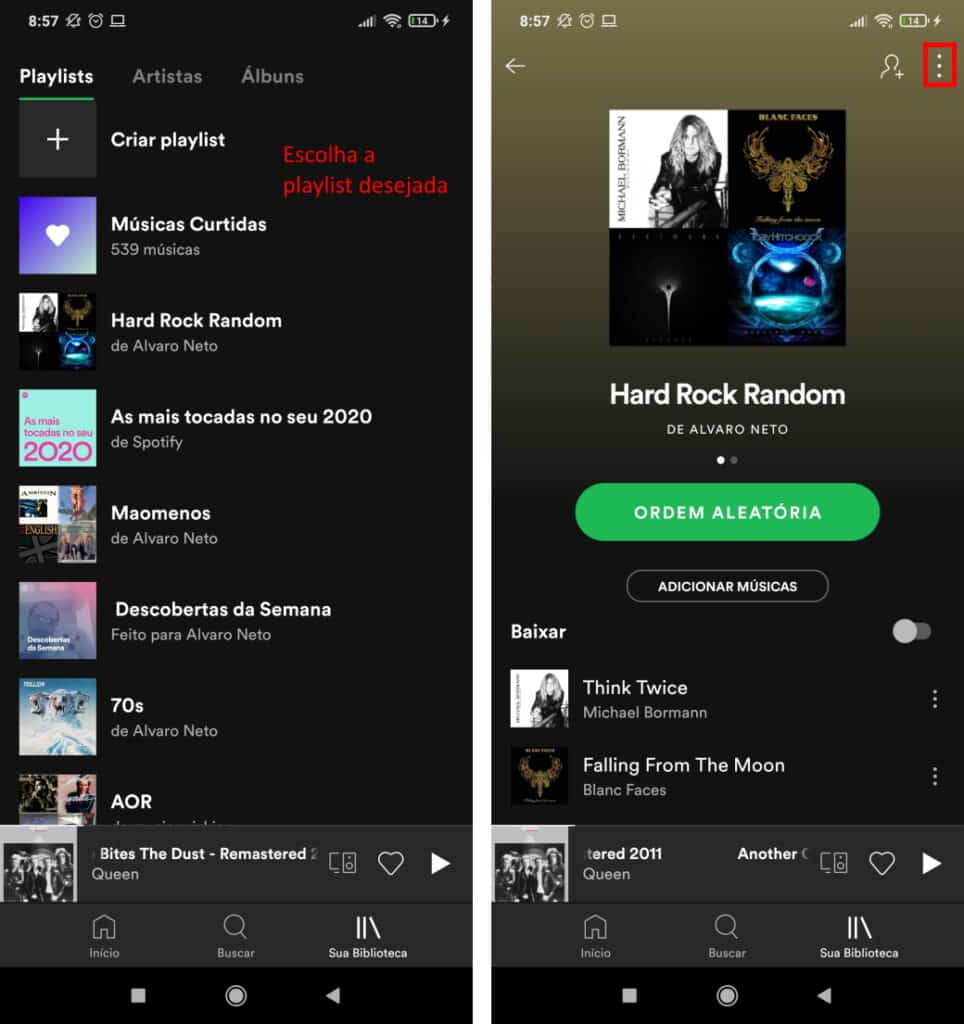
5. Escolha a opção “Editar playlist” e coloque as músicas na ordem desejada ao arrastá-las pressionando e segurando o botão representado por três linhas, assim como mostra a imagem abaixo. Ao finalizar as alterações, toque em “Salvar”.

Como alterar a imagem de capa de playlists no Spotify
Por sua vez, o procedimento para alterar a imagem de capa de uma playlist sua é no mesmo lugar onde a ordem das músicas também pode ser editada. Veja:
1. Acesse a Google Play ou a App Store através deste link e atualize o aplicativo do Spotify para a última versão disponível;
2. Caso esteja com algum processo do Spotify aberto, feche-o;
3. Abra o programa normalmente e vá em “Sua Biblioteca”;

4. Selecione a playlist a ser editada e toque no botão representado por “três pontos”;
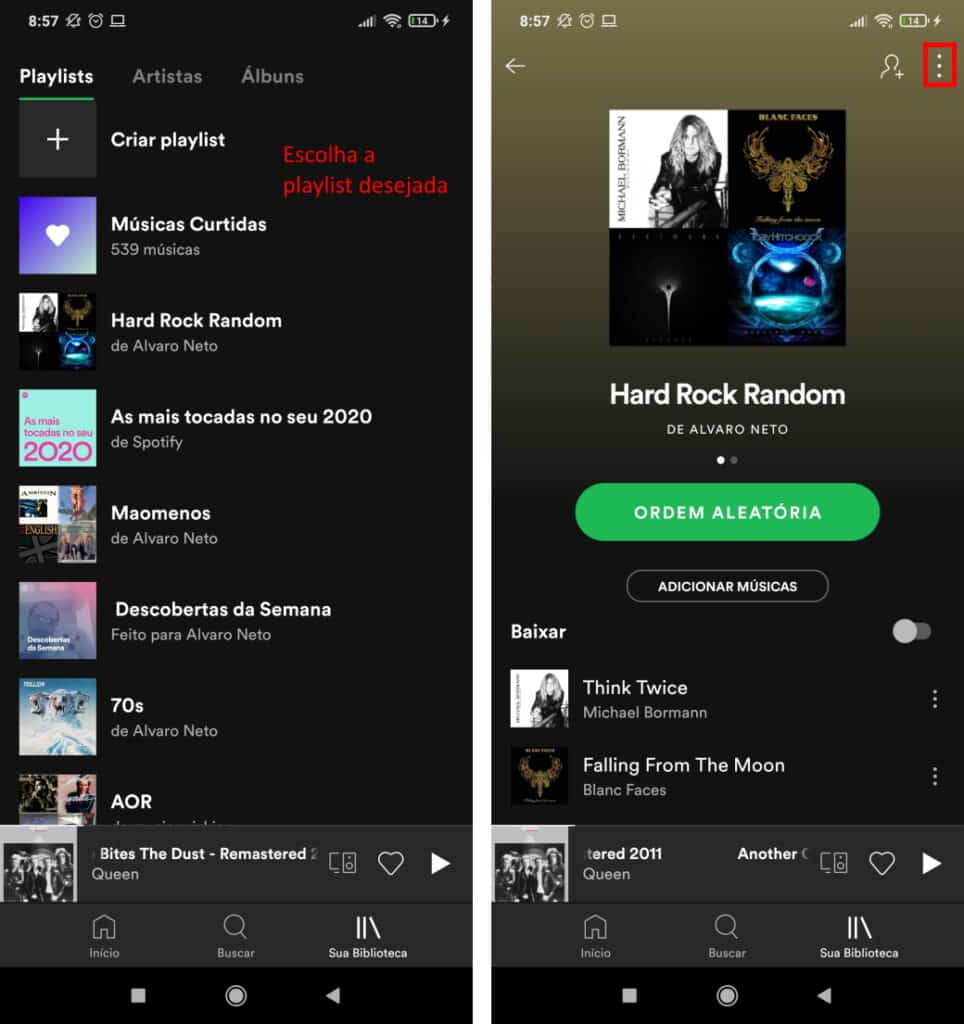
5. Escolha a opção “Editar playlist” e toque em “Alterar imagem” abaixo da “imagem atual”;

6. Então, selecione se você tirará ou escolherá uma foto já armazenada em seu celular. Por fim, toque em “Usar foto”;

7. Toque em “Salvar para aplicar as alterações realizadas.
Pronto! Agora, você já sabe como editar playlists do Spotify no celular e como alterar as suas imagens de capa.


